
Bestand Herstel Software Windows
Er zijn vele versies van Windows-besturingssysteem, zoals Windows XP, Windows Vista, Windows 7, Windows NT, Windows 2000, Windows Server 2003, Windows Server 2008, Windows 95, Windows 98, etc. Windows 95 en Windows 98 ondersteunt FAT-16 of FAT -32 (File Allocation Table) bestandssysteem. De besturingssystemen die zijn uitgebracht voor Windows 95 ondersteunen alleen FAT-16-bestandssysteem. Als partitie grootte is groter dan 2 GB (Giga bytes), wordt FAT-32-bestandssysteem gebruikt in plaats van FAT-16. Windows 2000, Windows XP, Windows NT en hoger versie van Windows-besturingssystemen ondersteunt zowel FAT en NTFS (New Technology File System) bestandssystemen. FAT-32-bestandssysteem maakt gebruik van 32 bits aan clusters toewijzen. FAT-32-bestandssysteem beperkt de grootte van de FAT-32-volume tot 32 GB, omdat bestanden van groter formaat inefficiënt kan worden. FAT handhaaft een ingang voor elke cluster, wat aangeeft dat of de cluster is slecht, of het bestand bevat of niet. NTFS-bestandssysteem maakt gebruik van verschillende benadering van bestanden te organiseren. NTFS partitie is verdeeld in vier sectoren- ze Partition Boot sector, Master File Table (MFT), File systeem gegevens en een back-up van de tabel Master File. In MFT, wordt informatie over alle bestanden en mappen die aanwezig zijn in NTFS-volume zijn opgeslagen. Wanneer data wordt gewist van de harde schijven, zal de inhoud op dezelfde locatie blijven, maar pointer naar die bepaalde bestanden krijgen geschrapt.
Er zijn vele scenario's waarin bestanden zullen worden verwijderd uit Windows XP, Windows 7 en Windows Vista:
- Verwijderde bestanden te wijten aan het formatteren van de harde schijf: formatteren wordt gedaan in twee niveaus, ze zijn laag niveau formatteren en high-level formatteren. Wanneer u een nieuwe harde schijf kopen, moet u de drive om het leesbaar en beschrijfbaar maken formatteren. Als u het formatteren van de schijf, die al wordt gebruikt, dan zal het alle gegevens die zijn opgeslagen op de schijf gewist. Het installeren van nieuwe harde schijf voor de eerste keer, het verwijderen van fouten van de harde schijf, het verwijderen van virussen uit de harde schijf, het reinigen van de drive om de computer te verkopen zijn een aantal gevallen waarin de opmaak noodzakelijk wordt. Echter, door het uitvoeren gegevens herstel na formaat,u kunt herstellen van de verloren bestanden.
- Verwijderde bestanden te wijten aan het systeem te herstellen: Voor herstel van het systeem, zorg ervoor dat u back-up van alle belangrijke gegevens. Wanneer u het herstellen van uw systeem dan alle gegevens die zijn opgeslagen Onlangs, zal krijgen geschrapt. Terwijl het kiezen van herstelpunt moet kiezen Het punt in plaats van heel voorzichtig, want als je ouder kiest herstellen degene die je wilde te kiezen, dan zal het systeem krijgen hersteld de oudere herstelpunt en zal het verlies van bestanden leiden. Deze verloren bestanden kan worden hersteld door het uitvoeren van bestand herstel nadat het systeem te herstellen.
- Verwijderde bestanden externe USB-schijf corruptie: U kunt uw pen drive of externe harde schijf aan te sluiten op de computer om foto's, audio, videobestanden of andere gegevens over te dragen. U kunt sommige gegevens per ongeluk uit stick of externe harde schijf verwijderen. Dan zoals verwijderde bestanden niet verplaatsen naar Prullenbak en dit zal leiden tot verlies van gegevens conditie. Soms kan je externe harde schijf per ongeluk formatteren, en vervolgens alle gegevens die zijn opgeslagen op externe harde schijf zal krijgen geschrapt. een goede externe USB-schijf gegevens herstel software zal u helpen om verwijderde bestanden te herstellen in een dergelijk scenario.
- Verwijderde bestanden te wijten aan de geheugenkaart van corruptie: Als geheugenkaart is aangesloten op-virus geïnfecteerde computer, kunnen virussen invloed op de geheugenkaart en bestanden aanwezig op de geheugenkaart kan beschadigd zijn geraakt. Tijdens het overbrengen van bestanden van de ene mobiele telefoon naar een andere mobiele telefoon, kan de geheugenkaart aanwezig zijn in de mobiele telefoon worden aangetast door virussen. Soms kunt u foto's verwijderen, van een mobiele telefoon of digitale camera per ongeluk. Al deze situaties zal leiden tot verlies van bestanden vanaf de geheugenkaart. Een krachtige SD-geheugenkaart bestand herstel software maakt herstel van corrupte geheugenkaarten mogelijk.
Voordat het formatteren, opnieuw formatteren, partitioneren, partitioneren rijden, is het beter om er zeker van of u een backup van alle belangrijke bestanden zijn genomen of niet. Neem een back-up van alle belangrijke bestanden naar cd, dvd of externe harde schijf. Echter, in het geval er geen back-up vervolgens om verloren bestanden te herstellen na het partitioneren van fouten, moet je gaan voor file recovery tool. Nog een voorzorgsmaatregel die u moet nemen is defragmentatie van de gegevens. Defragmentatie betekent de reorganisatie van de gegevens die zijn opgeslagen op de harde schijf in een continue wijze. Als u de gegevens in een continue manier, dan is de kans van voorkomen van gegevensverlies afneemt organiseren. Als u uw harde schijf geformatteerd zonder het nemen van een back-up, dan is er geen zorgen te maken. Bestand herstel Software kan gegevens herstellen van geformatteerde, geformatteerd, gepartitioneerd, gepartitioneerd harde schijf. De software heeft de capaciteit om bestanden te herstellen van Windows 7, Vista, XP FAT16, FAT32, NTFS, ExFAT partities / stations. De software kan MP3-bestanden verwijderd / verloren van RAID0, RAID1 en RAID5 partities, die zijn geformatteerd te herstellen. De software kan ook bestanden van geleegd Prullenbak terug op Windows-besturingssysteem.
Hoe Windows bestand herstel software te gebruiken:
stap 1: Download en installeer gratis demo-versie van Windows bestand herstel software. Eenmaal software gelanceerd, selecteert "Recover Files" optie in het hoofdscherm.
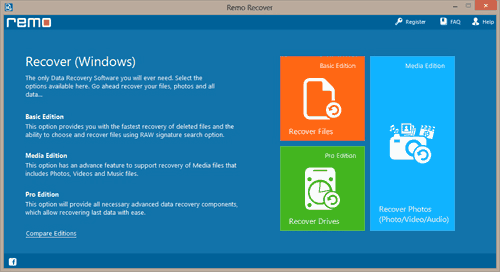
figuur 1. Hoofdscherm
stap 2: Selecteer ofwel "Recover Deleted Files" of "Recover Lost Files" vanaf volgende scherm op basis van uw scenario. Selecteer vervolgens de externe USB-schijf van waar je nodig hebt om bestand te herstellen. Dan begint software scanproces.
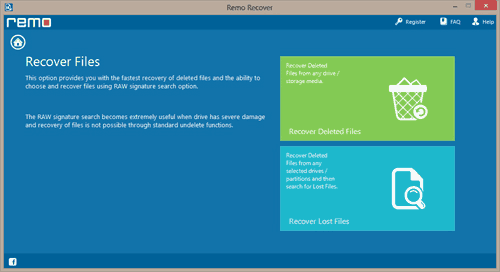
figuur 2 : Selecteer Herstellen verwijderde bestanden of Herstellen van verloren bestandens
stap 3: Zodra het scannen is gedaan kunt u de lijst van herstelde bestand in bekijken "Data Type" en "File Type View".
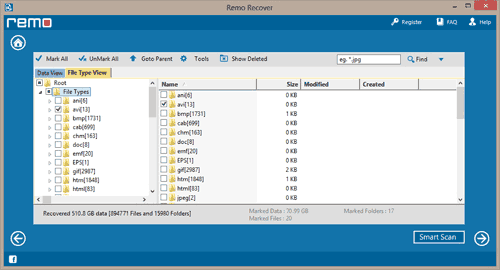
figuur 3 : herstelde bestanden

